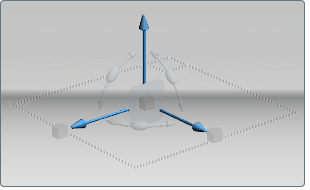本主题介绍如何使用“材质特性”对话框移动纹理贴图。要打开“材质特性”对话框,请在材质上单击鼠标右键并选择“材质特性”。
移动具有参数化 (UV) 贴图的纹理贴图
对于参数化 (UV) 贴图,
- 输入 U 和 V 值以偏移或重复图像图案。
使用“偏移”、“重复”和“旋转”字段将图像定位到曲面上,并进行缩放和旋转。
- 键入度数或使用滑块进行旋转。
要移动使用平面、三面或圆柱投影贴图的纹理贴图,请执行以下操作:
- 单击“自动调整”按钮。
此操作会将纹理贴图与曲面边界框对齐,使纹理贴图与选定对象在大小和平面上相同。
- 要手动调整纹理图像以最适合模型,请单击“移动纹理”按钮。
- 将显示一个操纵器,用于旋转、移动或缩放纹理贴图。
- 要沿一个方向移动纹理,请单击箭头并拖动。
- 要在一个平面中移动纹理,请单击中间的较大平面。(要更改平面,请旋转视图直到其自动调整。)
- 要在一个平面中旋转纹理,请单击圆弧控制柄并拖动。
- 要沿一个方向缩放纹理,请单击立方体并拖动。要缩放整个纹理,请单击中间的小立方体。
- 要使投影与曲面垂直对其,请按住 Ctrl 键并单击鼠标左键。单击并拖动,以交互方式在曲面上拖动。
- 要移动围绕其进行旋转和缩放纹理的轴心点,请按 Insert 键。操纵器将更改,这样您可以沿一个方向或在一个平面中移动该轴心点。
- 要停止移动纹理贴图,请再次单击此按钮(现在称为“停止移动”),或按 ESC 键。
注意
您所做的更改将反映在“平移”、“缩放”和“旋转”字段中(可以使用这些字段键入精确的 X、Y 和 Z 坐标)。
使用“粘合”将贴图材质复制到其他对象
“粘合”按钮可与“自动调整”配合使用。使用该按钮可对齐多个对象上的材质或贴花纹理。例如,在车门上应用贴花或在建筑的多面墙上应用砖材质。
要使用“粘合”将贴图材质复制到其他对象,请执行以下操作:
- 选择要复制的 Showcase 材质或贴花。
- 在“材质特性”对话框中,确保“贴图类型”为“平面”、“三面”或“圆柱”。
- 单击“自动调整”,然后根据需要调整缩放、旋转和偏移。
- 选择“外观”>“复制材质”。
- 选择要在其上粘贴材质的对象。
- 选择“外观”>“粘贴材质”。
材质将显示在每个对象上。
- 单击“粘合”,使粘贴的纹理与目标对象的纹理对齐。
请参见删除或复制对象。
重复圆柱贴图的纹理
对于圆柱贴图,使用“放射状重复”值可沿曲面多次重复纹理。要均匀重复纹理,建议您键入整数值(1、2、3、4 等)。
或者,使用操纵器以交互方式拖动纹理: